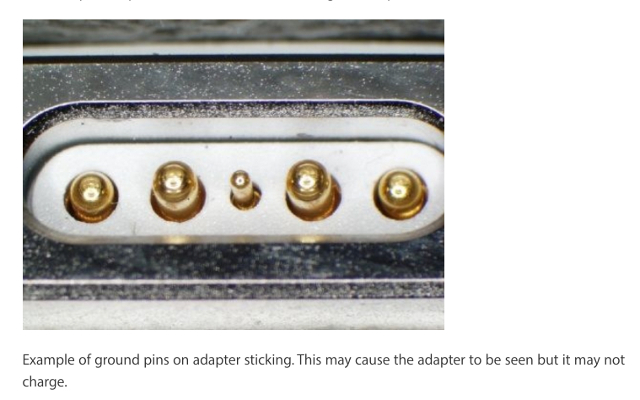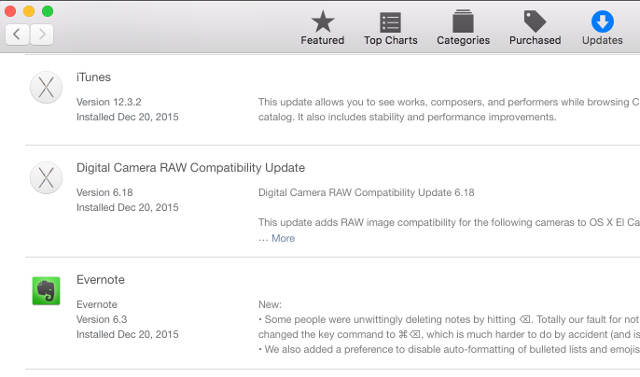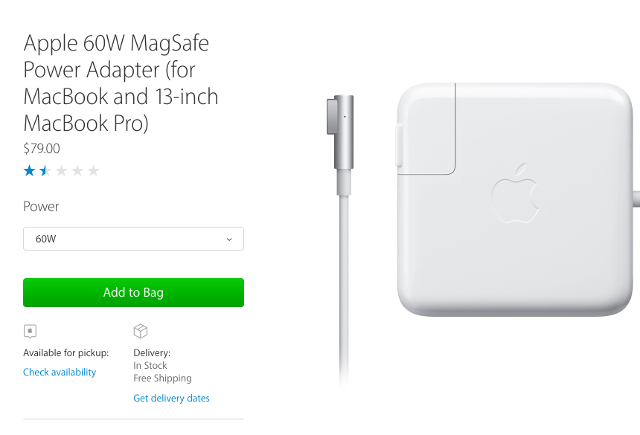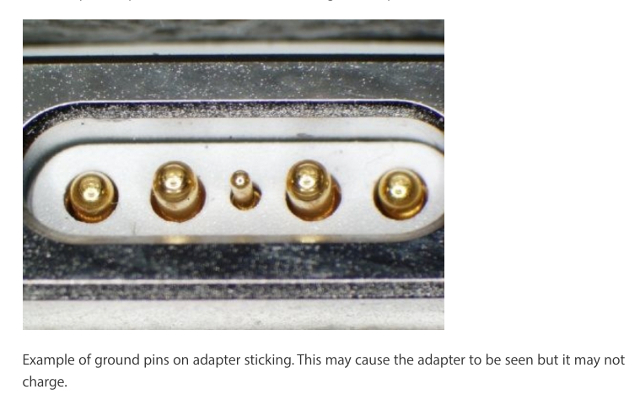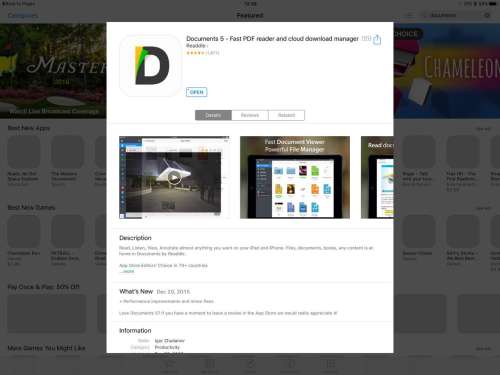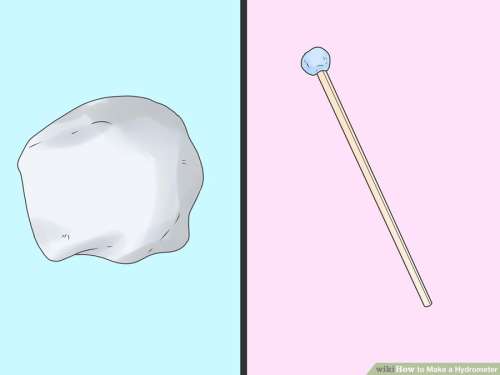مشکلاتی مانند کاهش عمر باتری، شکننده شدن و پارگی کابل، گرد و غبار گرفتن پورت شارژ؛ قطعاً گاهی اوقات نیز درگیر عیب یابی مشکل تامین برق دستگاه خود خواهید داشت. در اینجا چگونگی انجام آن تشریح شده است.
هشدار: کار با منبع تغذیه میتواند خطرناک باشد، بنابراین زمانی که اطرافتان را با کابل و ابزار دیگر شلوغ کردید، مطمئن شوید که هیچ اتصالی به پریز برق وجود ندارد. خیلی اوقات پیش آمده که برای تعمیر شارژر لپ تاپ، در اثر شوک الکتریکی صدمه زیادی به سیستم وارد شده است.
عیب یابی مشکلات تامین نیرو مک بوک
فرض میکنیم پریز برقی که شما استفاده میکنید، سالم است (با امتحان آن با دستگاههای دیگر، ولتمر یا فازمتر از سلامت آن مطمئن شوید). آنگاه طی مراحل زیر میتوانید اقدام به شناسایی مشکل نمایید.
۱- مطمئن شوید که از آداپتور مناسب استفاده میکنید
هشدار: کار با منبع تغذیه میتواند خطرناک باشد، بنابراین زمانی که اطرافتان را با کابل و ابزار دیگر شلوغ کردید، مطمئن شوید که هیچ اتصالی به پریز برق وجود ندارد. خیلی اوقات پیش آمده که برای تعمیر شارژر لپ تاپ، در اثر شوک الکتریکی صدمه زیادی به سیستم وارد شده است.
عیب یابی مشکلات تامین نیرو مک بوک
فرض میکنیم پریز برقی که شما استفاده میکنید، سالم است (با امتحان آن با دستگاههای دیگر، ولتمر یا فازمتر از سلامت آن مطمئن شوید). آنگاه طی مراحل زیر میتوانید اقدام به شناسایی مشکل نمایید.
۱- مطمئن شوید که از آداپتور مناسب استفاده میکنید
اگر در حال کار با آداپتور اولیه هنگام خرید کامپیوتر هستید، انتخاب درستی است. اما بررسی مجدد این موضوع خالی از لطف نیست. شما میتوانید از شارژر مک بوک دیگر با ولتاژ بیشتر از آنچه که کامپیوترتان نیاز دارد، استفاده کنید. اما اگر از آداپتوری با ولتاژ پایینتر استفاده کنید، مکبوک شارژ نخواهد شد. توان ذکر شده در آداپتور خود را بررسی کنید (همانطور که در تصویر بالا میبینید) و با توجه به مدل مک بوک خود و مراجعه به صفحه پشتیبانی اپل، نوع آداپتور تغذیه را (۲۹W، ۴۵W، ۶۰W، ۸۵W) تعیین کنید.
اگر در خانه شما مک بوکهای متعددی وجود دارد، یا در گذشته سیستم خود را ارتقا دادهاید، خواهید دید که مشکل استفاده اشتباه از آداپتور مناسب به راحتی رخ میدهد.
۲- کابل آداپتور را بررسی کنید
پس از استفاده طولانی مدت، به خصوص اگر شما اغلب سیم را دور هم میپیچید، کابلهای آداپتور مکبوک میتواند تغییر شکل داده و ریش ریش شوند. اگر غلاف کابل از بدنه آداپتور و قسمت اتصال بیرون آمده باشد، ممکن است با مشکل روبرو شوید. در میان خبرگان الکترونیک این رخداد به «strain relief» یا «از جا درآمدگی» مشهور است که میتواند باعث رفتار عجیب LED موجود در سر اتصال آداپتورشود. کابل را جلو و عقب کنید و ببینید که کابل از سر شارژر یا خود آداپتور بیرون آمده و جدا میشود یا خیر.
اگر در خانه شما مک بوکهای متعددی وجود دارد، یا در گذشته سیستم خود را ارتقا دادهاید، خواهید دید که مشکل استفاده اشتباه از آداپتور مناسب به راحتی رخ میدهد.
۲- کابل آداپتور را بررسی کنید
پس از استفاده طولانی مدت، به خصوص اگر شما اغلب سیم را دور هم میپیچید، کابلهای آداپتور مکبوک میتواند تغییر شکل داده و ریش ریش شوند. اگر غلاف کابل از بدنه آداپتور و قسمت اتصال بیرون آمده باشد، ممکن است با مشکل روبرو شوید. در میان خبرگان الکترونیک این رخداد به «strain relief» یا «از جا درآمدگی» مشهور است که میتواند باعث رفتار عجیب LED موجود در سر اتصال آداپتورشود. کابل را جلو و عقب کنید و ببینید که کابل از سر شارژر یا خود آداپتور بیرون آمده و جدا میشود یا خیر.
اگر این اتفاق بیافتد اپل میگوید باید آداپتور خود را تعویض کنید. اما در صورتی که یک لایه نازک چسب ویژه Sugru دور کابل در سر شارژر استفاده کنید، میتواند شما را چند ماه از صرف پول چند صد هزارتومانی برای آداپتور جایگزین معاف کند. اگرچه این راهکار ایمنتر از خرید آداپتور جدید نیست.
در موادری که کابل کاملاً فرسوده است، در اسرع وقت به فکر جایگزین باشید.
۳- آداپتور را ریست (بازنشانی) کنید
گاهی اوقات محافظ اضافه ولتاژ تعبیه شده در آداپتور به دلیل نویز الکتریکی در شبکه برق تحریک میشود (اگر مفهوم این عبارت را نمیدانید نگران نباشید، چیز خیلی مهمی نیست). با جدا کردن آداپتور از پریز، اجازه دهید به مدت ۶۰ ثانیه قبل از اتصال دوباره، محافظ ریست (بازنشانی) شود، به احتمال زیاد مشکل رفع خواهد شد.
ممکن است این مسئله زمانی حادث شود که از مدار برق متصل به یخچال یا لوازم خانگی بزرگ دیگر استفاده میکنید. اگر مشکل شما با تغییر پریزها و استفاده از پریزهای مطمئن حل نشد، راهکارهای بعدی را امتحان کنید.
۴- کنترل کنید که آداپتور بیش از اندازه گرم نشده باشد
اگر آداپتور در مکانی با تهویه مناسب قرار ندارد (و یا اگر قدیمی است)، ممکن است گرمای زیادی تولید کرده و برای جلوگیری از آسیب و صدمه، خودکار خاموش شود. با احتیاط آداپتور را لمس کنید. اگر احساس کردید که داغ شده، به احتمال زیاد خاموش خواهد شد.
با قرار دادن آن در موقعیتی با تهویه مناسب، اجازه دهید قبل از استفاده دوباره، به خوبی خنک شود.
هشدار: گاهی اوقات آداپتورها پس از استفاده طولانی مدت، بسیار گرم میشوند. پس در انجام این عمل مراقب دست تان باشید.
۵- اتصالات (کانکتور) آداپتور و مک بوک را بررسی کنید
اگر شما از اتصال مگ سیف MagSafe (یا هر اتصال دیگری) استفاده میکنید، ممکن است در اطراف پورت اتصال گرد و غبار جمع شده و اثربخشی آن را کاهش دهد. به درون اتصال آداپتور و مکبوک خود نگاهی بیاندازید تا ببینید که چیزی به آن چسبیده یا خیر.
اگر گرد و غبار یا هر چیز دیگری درون پورت اتصال وجود داشته باشد، شما میتوانید با استفاده از پارچه پنبهای یا مسواکی نرم آن را تمیز کنید. فقط مطمئن شوید که هیچ گونه الیافی از پارچه درون اتصال گیر نکند. در تصویر زیر آداپتوری که در محل اتصال آن غبار نشسته را میبینید که نیاز به تمیزکاری دارد.
۳- آداپتور را ریست (بازنشانی) کنید
گاهی اوقات محافظ اضافه ولتاژ تعبیه شده در آداپتور به دلیل نویز الکتریکی در شبکه برق تحریک میشود (اگر مفهوم این عبارت را نمیدانید نگران نباشید، چیز خیلی مهمی نیست). با جدا کردن آداپتور از پریز، اجازه دهید به مدت ۶۰ ثانیه قبل از اتصال دوباره، محافظ ریست (بازنشانی) شود، به احتمال زیاد مشکل رفع خواهد شد.
ممکن است این مسئله زمانی حادث شود که از مدار برق متصل به یخچال یا لوازم خانگی بزرگ دیگر استفاده میکنید. اگر مشکل شما با تغییر پریزها و استفاده از پریزهای مطمئن حل نشد، راهکارهای بعدی را امتحان کنید.
۴- کنترل کنید که آداپتور بیش از اندازه گرم نشده باشد
اگر آداپتور در مکانی با تهویه مناسب قرار ندارد (و یا اگر قدیمی است)، ممکن است گرمای زیادی تولید کرده و برای جلوگیری از آسیب و صدمه، خودکار خاموش شود. با احتیاط آداپتور را لمس کنید. اگر احساس کردید که داغ شده، به احتمال زیاد خاموش خواهد شد.
با قرار دادن آن در موقعیتی با تهویه مناسب، اجازه دهید قبل از استفاده دوباره، به خوبی خنک شود.
هشدار: گاهی اوقات آداپتورها پس از استفاده طولانی مدت، بسیار گرم میشوند. پس در انجام این عمل مراقب دست تان باشید.
۵- اتصالات (کانکتور) آداپتور و مک بوک را بررسی کنید
اگر شما از اتصال مگ سیف MagSafe (یا هر اتصال دیگری) استفاده میکنید، ممکن است در اطراف پورت اتصال گرد و غبار جمع شده و اثربخشی آن را کاهش دهد. به درون اتصال آداپتور و مکبوک خود نگاهی بیاندازید تا ببینید که چیزی به آن چسبیده یا خیر.
اگر گرد و غبار یا هر چیز دیگری درون پورت اتصال وجود داشته باشد، شما میتوانید با استفاده از پارچه پنبهای یا مسواکی نرم آن را تمیز کنید. فقط مطمئن شوید که هیچ گونه الیافی از پارچه درون اتصال گیر نکند. در تصویر زیر آداپتوری که در محل اتصال آن غبار نشسته را میبینید که نیاز به تمیزکاری دارد.
در حالی که دارید به اتصالات نگاه میکنید، بررسی کنید که آیا پین در موقعیت خاص خود گیر نکرده باشد. اگر پینی کوتاهتر از بقیه به نظر میرسد، به آرامی با نوک ناخن خود به آن فشار وارد کنید و سعی کنید با این کار آزاد شود (هنگام انجام این کار مطمئن شوید که آداپتور از برق قطع شده باشد). گیر کردن پین میتواند باعث برخی رفتارهای عجیب و غریب شود. ممکن است مکبوک شما بگوید در حال شارژ است، در صورتی که واقعاً چنین نباشد.
همچنین ممکن است سر کانکتور شل شده باشد. این اتفاق برای سیم تغذیه مکبوک همسر من روی داد، و در این حالت پورت مگ سیف به خوبی در مک بوک جای نمیگرفت. من آن را دوباره با فشار در جایگاهش قرار دادم، و پس از آن شروع به کار کرد.
۶- اتصال AC را در آداپتور بررسی کنید
گاهی اوقات اتصال AC کلهاردکی آداپتور(محل اتصال آداپتور به پریز برق) نیز میتواند مشکلساز شود. اگر تیغههای آن خم شده و یا شل شده باشند، یا علائم سیاه حاصل از جرقه برق روی آنها باشد، ممکن است انتقال برق به درستی صورت نگیرد. بهترین راهکار برای حل این مشکل، تعویض قطعه مربوط به اتصال AC (برق شهری) آداپتور است.
اکثر مک بوکها همراه خود کابلی ویژه افزایش طول و تبدیل به پریز سه شاخه دارند. شما میتوانید برای وارسی مشکل اتصال AC، این بخش را بردارید، و با اتصال سیم توسعه آن را مستقیماً به پریز برق بزنید. اگر مکبوک شما شروع به شارژ عادی کرد، مشکل از اتصال AC است، و میتوانید آن را جایگزین کنید.
۷- کنترلر سیستم مدیریت (SMC) را ریست کنید
کنترلر سیستم مدیریت در واقع کنترل بسیاری از قسمتهای مهم مک بوک شما، از جمله منبع تغذیه را برعهده دارد. گاهی اوقات، SMC از حالت عادی کارکرد خود خارج میشود و لازم است آن را ریست (تنظیم مجدد) کنید. با استفاده از این راهنمای آموزشی برای ریست SMC و اندکی سعی میتوانید این کار را انجام دهید. (هم چنین این راهنما چگونگی ریست کردن PRAM، را نیز آموزش میدهد که دانستن آن نیز خالی از لطف نیست).
۸- سیستم عامل Mac OS X را به روزرسانی کنید
اکثر مک بوکها همراه خود کابلی ویژه افزایش طول و تبدیل به پریز سه شاخه دارند. شما میتوانید برای وارسی مشکل اتصال AC، این بخش را بردارید، و با اتصال سیم توسعه آن را مستقیماً به پریز برق بزنید. اگر مکبوک شما شروع به شارژ عادی کرد، مشکل از اتصال AC است، و میتوانید آن را جایگزین کنید.
۷- کنترلر سیستم مدیریت (SMC) را ریست کنید
کنترلر سیستم مدیریت در واقع کنترل بسیاری از قسمتهای مهم مک بوک شما، از جمله منبع تغذیه را برعهده دارد. گاهی اوقات، SMC از حالت عادی کارکرد خود خارج میشود و لازم است آن را ریست (تنظیم مجدد) کنید. با استفاده از این راهنمای آموزشی برای ریست SMC و اندکی سعی میتوانید این کار را انجام دهید. (هم چنین این راهنما چگونگی ریست کردن PRAM، را نیز آموزش میدهد که دانستن آن نیز خالی از لطف نیست).
۸- سیستم عامل Mac OS X را به روزرسانی کنید
به گفته اپل، برخی از آپدیتهای سیستم عامل، ارتباط مکبوک را با شارژر بهبود میبخشند. و ممکن است به حل برخی از مشکلات شارژ لپتاپ شما منجر شوند. اگر راهکارها و ایدههای دیگر را اجرا کردهاید، این گزینه را نیز امتحان کنید. به خصوص اگر مدت زیادی سیستم OS X شما به روز نشده باشد.
تعویض آداپتور تغذیه مک بوک
مانند بسیاری از لوازم الکترونیکی، آداپتور تغذیه مک بوک شما نیز طول عمر محدودی دارد. و در نهایت از رده خارج میشود. اگر این اتفاق افتاد، و در چنین موقعیتی قرار گرفتید، سه گزینه پیش روی شماست:
اولین و قطعا ارجحترین گزینه، تعویض آداپتور با استفاده از خدمات Apple Care است (البته هنوز در ایران امکان استفاده از چنین گزینهای را ندارید!). در کشورهای تحت پوشش، تمدید Apple Care، باعث افزایش خدمات گارانتی مکبوک شما به مدت سه سال میشود. و در این مدت، در صورت خرابی به راحتی میتوانید چندین آداپتور را برای سرویس در اختیار فروشگاههای اپل بگذارید.
تعویض آداپتور تغذیه مک بوک
مانند بسیاری از لوازم الکترونیکی، آداپتور تغذیه مک بوک شما نیز طول عمر محدودی دارد. و در نهایت از رده خارج میشود. اگر این اتفاق افتاد، و در چنین موقعیتی قرار گرفتید، سه گزینه پیش روی شماست:
اولین و قطعا ارجحترین گزینه، تعویض آداپتور با استفاده از خدمات Apple Care است (البته هنوز در ایران امکان استفاده از چنین گزینهای را ندارید!). در کشورهای تحت پوشش، تمدید Apple Care، باعث افزایش خدمات گارانتی مکبوک شما به مدت سه سال میشود. و در این مدت، در صورت خرابی به راحتی میتوانید چندین آداپتور را برای سرویس در اختیار فروشگاههای اپل بگذارید.
اگر شما تحت پوشش Apple Care نیستید، باید اقدام به خرید آداپتور جدید کنید. و اگر امکان خرید آن از فروشگاههای اپل را داشته باشید، با ۸۰ دلار میتوانید آداپتور خود را جایگزین نمائید (هزینه جایگزینی آداپتورهای USB-C جدید نیز ۵۰ دلار است). تصمیم برای خرید آداپتور تغذیه جدید، یک تغییر بزرگ و هزینه بر خواهد بود. زیرا در کشوری مانند ایران که امکان خرید و جایگزینی در فروشگاه های اپل وجود ندارد، خرید یک آداپتور اصلی بیش از ۳۰۰ هزار تومان هزینه روی دست تان خواهد گذاشت.
این موارد ما را به گزینه سوم رهنمون نیز می کند که آداپتورهای غیر رسمی تولید شده برای مکبوک است. زیرا مدلهای چینی با قیمت بسیار کمتری عرضه میشوند. هرچند ممکن است بسیاری از آنها بگویند آداپتور «رسمی اپل» است و آن را با قیمت بالایی عرضه کنند. همه چیز به این بستگی دارد که شما به فروشنده اعتماد کنید یا نه.
چیزی که باید مد نظر داشته باشید این است که شما میتوانید با خرید از فروشگاههای متفرقه و سایتهای حراجی اینترنتی، مقدار بسیار زیادی در هزینهتان صرفهجویی کنید، اما هیچ تضمینی وجود ندارد که این محصولات به خوبی و با ایمنی کار کنند. بنابراین گزینه سوم به میزان ریسکپذیری شما بستگی دارد.
حل معمای مشکل تغذیه
چیزهای کوچک بسیاری ممکن است منجر به نقص در تامین نیروی مکبوک شما گردند، و پیروی از دستورالعملهای ذکر شده در این مطلب فوت و فن، میتواند شما را در شناسایی علل آن چه که روی داده، یاری نماید. اگر هیچ کدام به کارتان نیامد، در صورت دسترسی به فروشگاههای اپل با یکی از متخصصان Genius Bar اپل صحبت کنید (که مشخصا در ایران باید سراغ فروشندگان و تعمیرکاران قدیمی و معتبر محصولات اپل بگردید). اگر تعویض شارژرتان کارساز نشد، شاید لازم باشد مکبوکتان را تعمیر کنید. و البته در این صورت امیدوار باشید تعمیرکاری را بیابید که تخصص حرفهای و اخلاقی لازم را داشته باشد، تا برای درست کردن ابرو، چشم کور نشود.
آیا مشکلی با منبع تغذیه مک بوک خود داشتهاید؟ موفق به تعمیر آن شدهاید؟ تجارب خود را با ما به اشتراک بگذارید!